![]()
Accordion Widget
Accordion Widget este folosit pentru a afișa textul într-o manieră restrânsă, condensată, permițându-vă să economisiți spațiu în timp ce prezentați o mulțime de conținut.
Cu acordeonul, vizitatorii pot scana titlurile articolelor și pot alege să extindă un articol numai dacă este de interes.
Un Widget similar este Toggle Widget, dar există două diferențe principale între Accordion Widget și Toggle Widget.
- Când o pagină este încărcată, primul element al Accordion Widget este extins, în timp ce toate celelalte elemente rămân restrânse. Cu Widgetul Toggle, toate elementele sunt restrânse atunci când o pagină este prima dată încărcată.
- Doar un articol dintr-un acordeon poate fi extins la un moment dat. Pe măsură ce extindeți un alt element acordeon, elementul deschis anterior se restrânge automat, arătând similar cu un acordeon. Cu Widgetul Toggle, câte articole se dorește pot fi extinse în același timp.
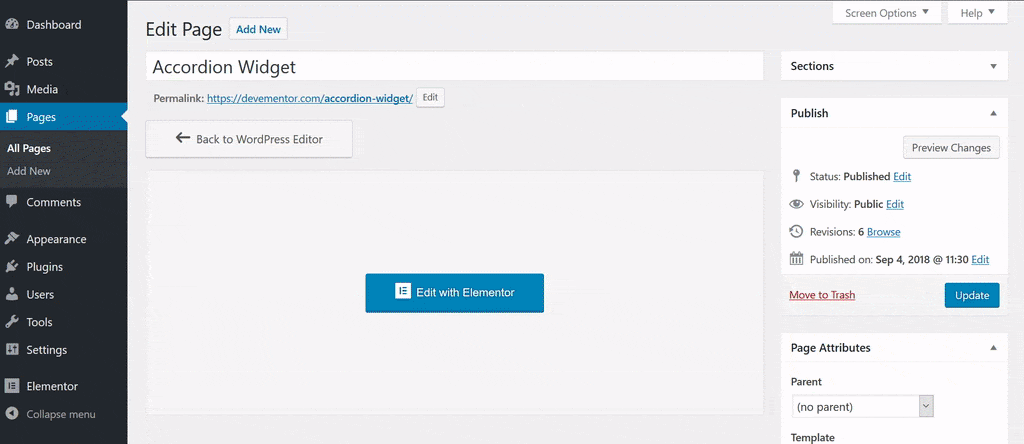
Conţinut
Acordeon
- Elemente Acordeon Titlu și Conținut: Introduceți titlul și descrierea pentru fiecare articol.
- Adăugați articol: Folosiți butonul „Adăugați articol” pentru a adăuga mai multe articole acordeon în listă.
- Pictogramă: Selectați pictograma pentru a reprezenta acțiunea de extindere a unui articol. Alegeți Nimic, Încărcați SVG sau selectați o pictogramă din Biblioteca de pictograme. Dacă este aleasă din Biblioteca de pictograme, în Bibliotecă este afișată o filă Recomandată care arată pictogramele recomandate pentru a reprezenta conceptul în extindere.
- Pictogramă activă: Selectați pictograma pentru a reprezenta acțiunea de restrângere a elementului activ. Alegeți Nimic, Încărcați SVG sau selectați o pictogramă din Biblioteca de pictograme. Dacă este aleasă Bibliotecă de pictograme, în Bibliotecă este afișată o filă Recomandată care arată pictogramele recomandate pentru a reprezenta conceptul de colaps.
- Etichetă HTML pentru titlu: Setați eticheta HTML utilizată pentru titlu la H1-H6 sau DIV.
- Întrebări Frecvente Schema: Utilizați comutatorul pentru a activa sau dezactiva opțiunea de utilizare a schemei.
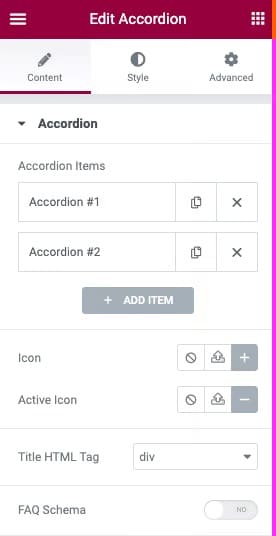
Stil
Acordeon
- Lățimea chenarului: Setați grosimea chenarului în jurul acordeonului și între fiecare element.
- Culoarea chenarului: Alegeți culoarea chenarului din jurul acordeonului și între fiecare articol.
Titlu
- Fundal: Alegeți culoarea fundalului titlului.
- Culoare: Alegeți culoarea textului titlurilor inactive.
- Culoare activă: Alegeți culoarea textului titlului activ.
- Tipografie: Setați opțiunile de tipografie pentru titluri.
- Padding: Setați padding-ul pentru titluri.
Pictogramă
- Aliniere: Aliniați pictograma la stânga sau la dreapta titlului.
- Culoare: Alegeți culoarea pictogramelor.
- Culoare activă: Alegeți culoarea pictogramei active.
- Spațiere: Controlați distanța dintre pictogramă și titlu.
Conţinut
- Fundal: Alegeți culoarea de fundal a conținutului.
- Culoare: Alegeți culoarea textului conținutului.
- Tipografie: Setați opțiunile de tipografie pentru conținut.
- Padding: Setați padding-ul pentru conținut.
Avansat
Setați Opțiunile avansate care sunt aplicabile pentru Accordion Widget.




